
1-әдіс: Microsoft PowerPoint
Microsoft PowerPoint - бұл слайдтарды өңдеуге арналған көптеген функциялары бар презентациялармен жұмыс істеудің ең танымал бағдарламасы. Оларға жеке суреттерді олардың орналасуын, өлшемін және басқа параметрлерін өңдеу арқылы енгізуге мүмкіндік беретін біреуі бар. Бұл акцияны жүзеге асырудың көптеген екі әдісі бар, ол біздің веб-сайттағы басқа мақалада жазылған.
Толығырақ: PowerPoint бағдарламасына салу

Қосымша ақпарат ретінде біз мәтінді суретте қалай жасау керектігі туралы нұсқауларды ұсынамыз, егер бұл презентацияның дизайны қажет болса. Содан кейін бұл жазулардың орнын қолмен реттеудің қажеті жоқ, өйткені олардың оңтайлы орналасуы автоматты түрде белгіленеді. Бұған сонымен қатар сізге фонсыз сурет қажет болса, қандай әрекеттер жасау керектігі туралы нұсқаулық бар, бұл мөлдір.
Ары қарай оқу:
Суреттердің икемді суреттердің PowerPoint-тегі әсері
PowerPoint-тегі суреттердің мөлдірлігі
2-әдіс: ашық әсер ету
Егер презентацияларды құруға және өңдеуге арналған негізгі бағдарлама ашық болса немесе оны ресми сайттан тегін жүктеп алуға дайын болсаңыз, сіз оны ресми сайттан тегін жүктеп алсаңыз, ол бұрыннан дайын жобаға кескіннің алдын алады немесе орнатылған құралдарды қолдана алмайды.
- Бастапқы терезеде «Презентация» түймесін нөлден бастап, әр слайдпен жұмыс жасағыңыз келсе, әр слайдпен жұмыс істегіңіз келсе және параллель болса, қажетті кескіндерді салыңыз.
- Егер сізде дайын презентация бар файл болса, Ашу түймесін пайдаланыңыз.
- Алдымен сурет қосу керек слайдқа өтіңіз.
- Егер ол әлі жоқ болса, навигация тақтасын тінтуірдің оң жақ түймесімен және контекстік мәзірден нұқыңыз, «Жаңа слайд» таңдаңыз.
- Жаңа слайдта келесі суретте көрсетілген кескінді қосу батырмасымен кірістіру үшін арнайы блок бар.
- Егер біз толтырылған слайд туралы айтатын болсақ, «кірістіру» мәзірін ашып, «Сурет» опциясын таңдаңыз.
- Жаңа «Explorer» терезесінде суретті тауып, қосу үшін екі рет басыңыз.
- Өңдеу нүктелерін пайдалану, оның өлшемі мен орнын оңтайлы параметрлерді таңдау арқылы өзгертіңіз.
- Барлық жұмысты презентациямен аяқтағаннан кейін, Файл мәзіріне қоңырау шалып, жобаны сақтаңыз.

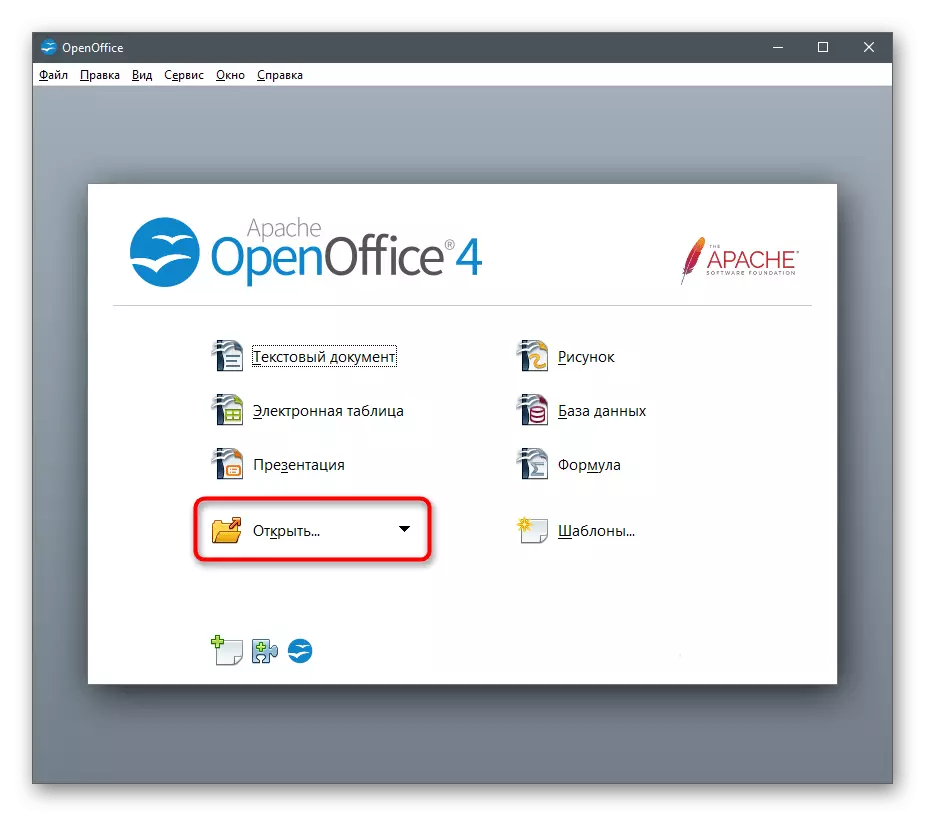



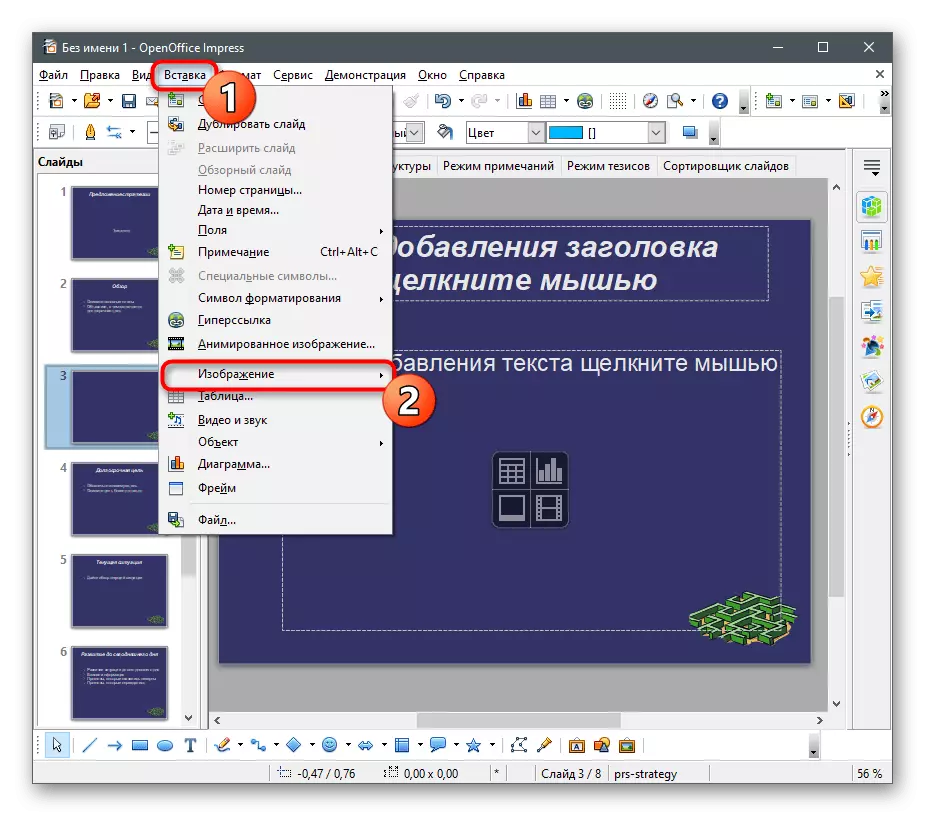
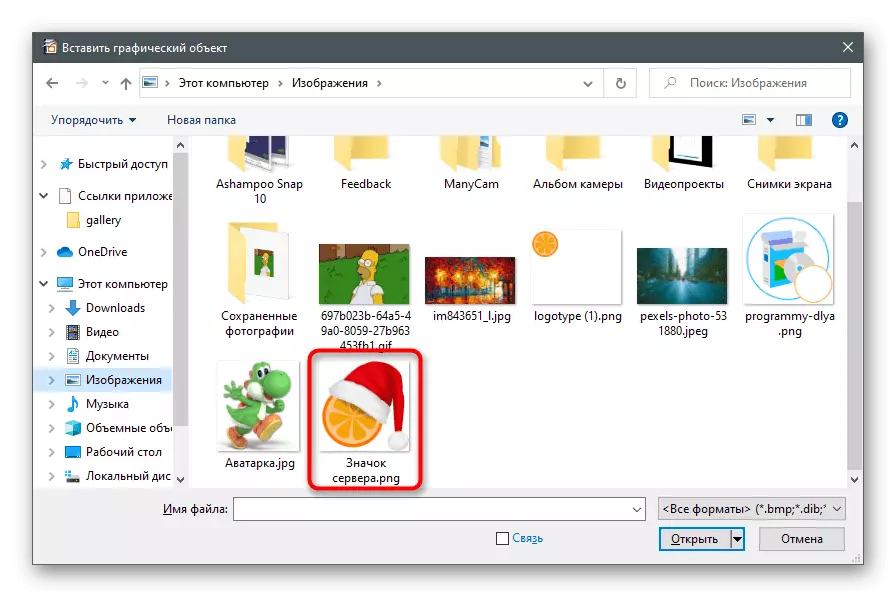


3: Sway әдісі
Кейбір презентациялар Word немесе PDF форматында жасалады, сонымен қатар суретті енгізуді қажет етеді. Бұл жағдайда Microsoft корпорациясының қоңырау шалу тегін ерітіндісі қолайлы. Онда слайдтардан бастауға және олардың дизайнын бірегей етіп, дұрыс жерлерде орналастыруға барлық қажетті мүмкіндіктер бар.
Ресми сайттан Sway жүктеп алыңыз
- Сілтемені жоғарыдағы сілтемені пайдаланыңыз немесе Windows 10 жүйесінде Microsoft дүкенін ұяны компьютерге орнатыңыз.
- Бағдарламаны бастағаннан кейін жаңа презентация жасаңыз немесе барын ашыңыз.
- Файлды ашқан кезде, «Explorer» қосымша құжатты әрі қарай өңдеу үшін таңдағыңыз келеді.
- PDF түрлендіру процесі біраз уақыт алатын Sway Type ұсынылған кезде басталады.
- Содан кейін суретті қосу керек слайдты таңдағаннан кейін «Кірістіру» қойындысына өтуге болады.
- «Менің мазмұным» блогында «Менің құрылғым» тақтасын нұқыңыз.
- «Explorer» терезесі ашылады - ішіне салу үшін суретті табыңыз.
- Слайдқа оралып, суреттің дұрыс көрсетілетініне көз жеткізіңіз.
- Дизайнер қойындысында сіз презентацияны көрсеткен кезде фотосуреттің қалай көрінетінін көре аласыз. Барлық жобалық слайдтарды жоғалтуға мүмкіндік беретін тағы бір «Play» батырмасы бар.
- Өңдеу аяқталғаннан кейін бағдарлама мәзірін ашып, Экспорттау пәрменін таңдаңыз.
- Жобаны сақтау және әрекетті растайтын файл пішімін көрсетіңіз.



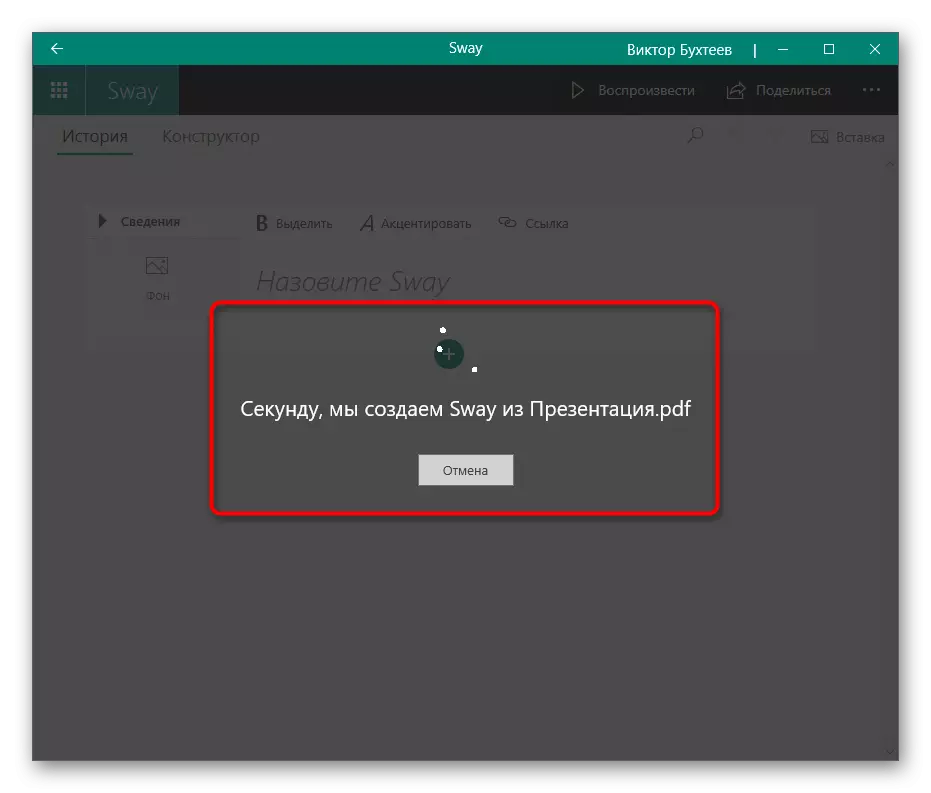
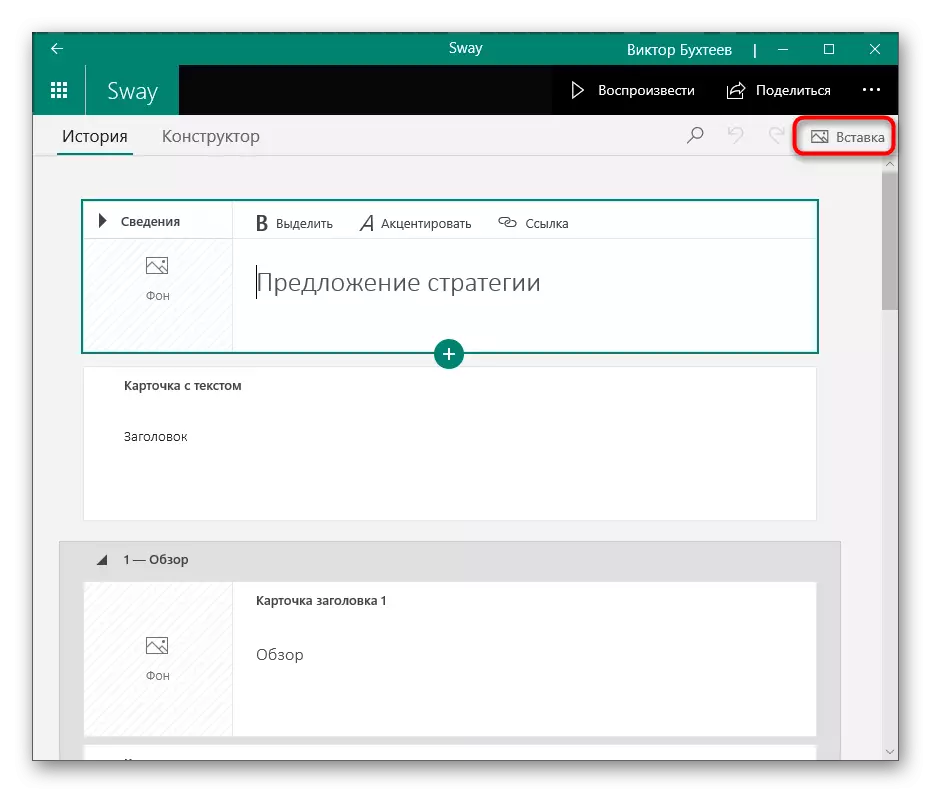
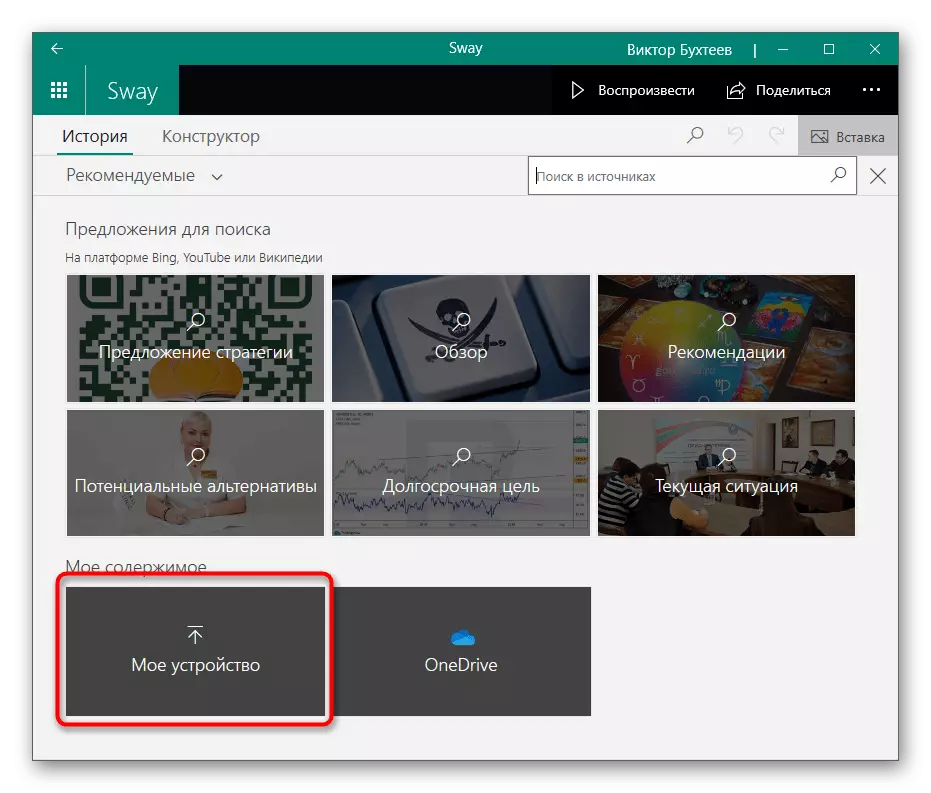
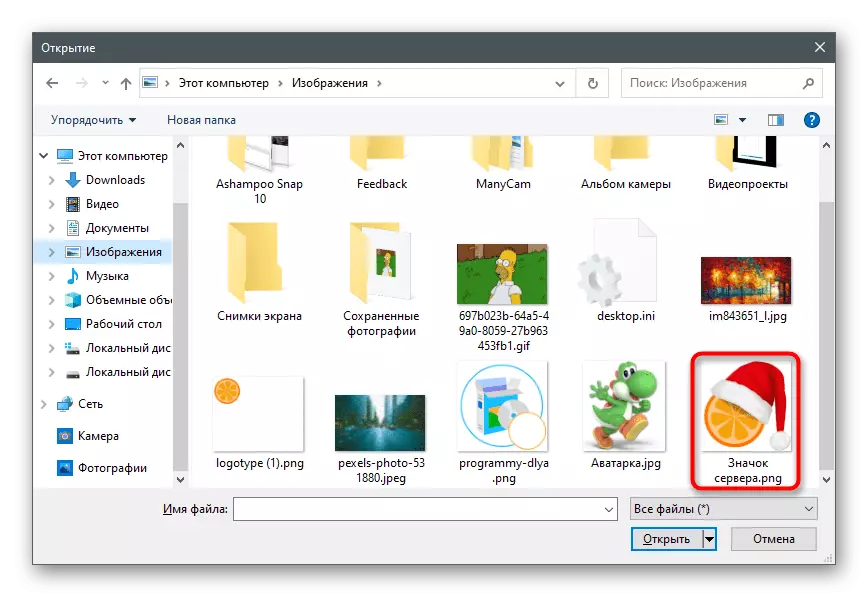
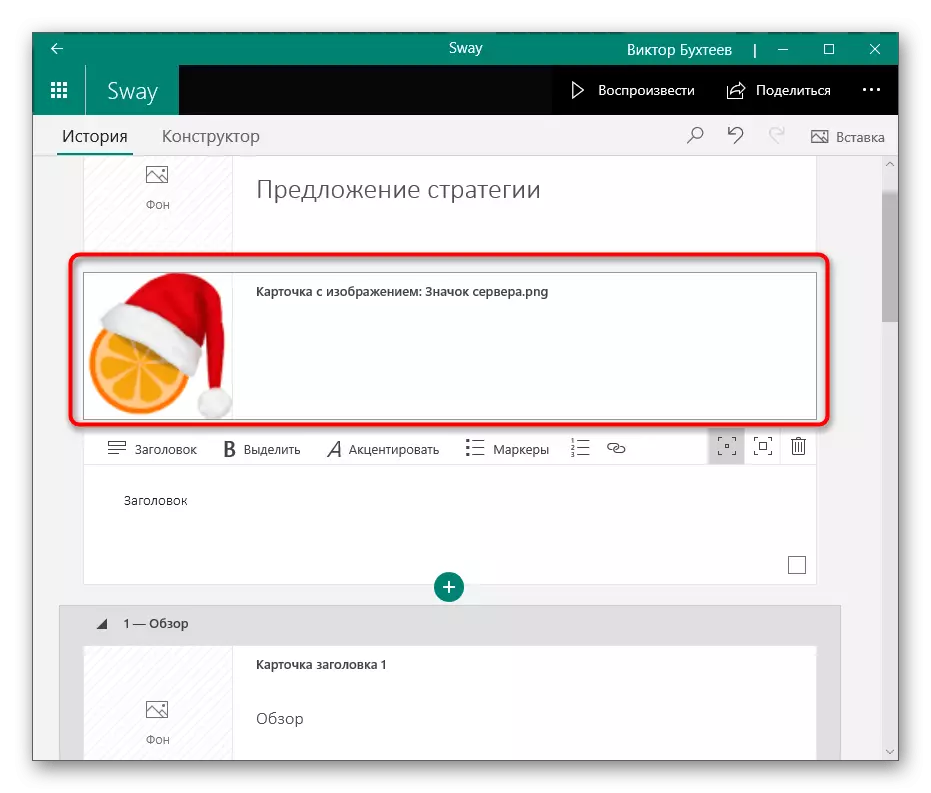



4-әдіс: Google Partionals
Кейде сіз презентацияны тез өңдеуіңіз керек, онда бір немесе бірнеше суретті салыңыз, бірақ жоғарыда бөлшектелген қолыңызда қолайлы бағдарлама жоқ. Содан кейін google презентациясының онлайн қызметін қолдану өте ыңғайлы нұсқа болады. Оны браузер арқылы ашуға, файлды қосуды және қажетті әрекеттерді орындауға болады.
Google Printer Online қызметіне өтіңіз
- Осы сайтпен жұмыс істеу керек жалғыз нәрсе - Google есептік жазбасы, ол қазір барлық пайдаланушы болып табылады. Кіру немесе тіркеу, содан кейін сіз жұмыс үшін онлайн-қызметті ашасыз.
Суреттерді PowerPoint бағдарламасында салу кезінде, суреттердің мөлдірлігі туралы мақаланың сілтемесі. Басқа бағдарламаларда презентациялармен жұмыс істеу үшін, егер сурет фонсыз қажет болса, мұндай әрекеттер жұмыс істемейді, сондықтан қол жетімді құралдарды қолдана отырып, фонды алдын ала жою керек.
Толығырақ: Суретте мөлдір фонды құру
